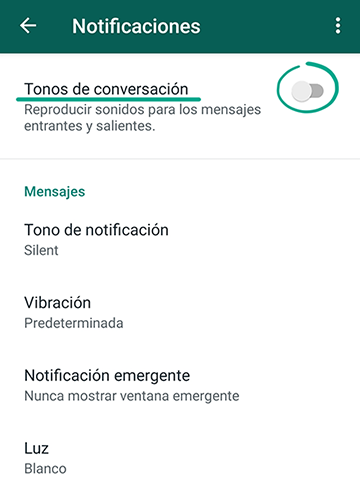Cómo evitar que pirateen tu cuenta
Para qué: para asegurarte de que los extraños no lean tu correspondencia.
Si abres la versión web de WhatsApp en una computadora pública y te olvidas de cerrar sesión, un extraño podrá leer tu correspondencia y enviar mensajes en tu nombre. Para evitar esto, revisa la lista de dispositivos activos en la aplicación móvil y finaliza las sesiones que no necesites:
- Toca el ícono de los tres puntos en la esquina superior derecha de la pantalla.
- Ve a la sección de Dispositivos vinculados.
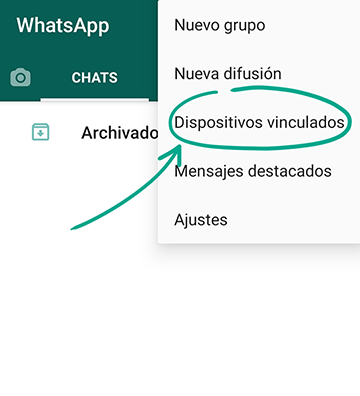
- Si se abre el escáner de códigos QR, tu lista de dispositivos conectados está vacía.
- En la lista de dispositivos conectados, selecciona el dispositivo que no estás usando actualmente y toca Cerrar sesión.
Para qué: para que no pirateen tu cuenta de ninguna manera.
La verificación en dos pasos ayuda a proteger tus datos cuando los ciberdelincuentes copian tu tarjeta SIM o intentan interceptar el mensaje de texto con el código de confirmación. Con esta opción habilitada, WhatsApp puede solicitar un PIN de seis dígitos cuando alguien intente confirmar tu número de teléfono.
Para habilitar la verificación en dos pasos con PIN:
- Toca el ícono de los tres puntos en la esquina superior derecha de la pantalla.
- Ve a la sección de Configuración.
- Selecciona Cuenta.
- Toca Verificación en dos pasos.

- Toca Habilitar.
- Ingresa el PIN de seis dígitos que WhatsApp requerirá cuando se intente confirmar el número de teléfono. ¡Importante! No uses una combinación simple que sea fácil de adivinar, como 123456 o 111111.
- Vuelve a ingresar el mismo PIN de seis dígitos y toca Siguiente.
- Ingresa tu dirección de correo electrónico. Si olvidas el PIN, se enviará un enlace de restablecimiento del PIN a esta dirección.
- Toca Siguiente.
- Vuelve a ingresar la misma dirección de correo electrónico y toca Guardar.
WhatsApp no verifica la dirección de correo electrónico que ingresas para restablecer el PIN. Así que asegúrate de especificar una dirección de correo electrónico real. Si ingresas una dirección falsa, perderás el acceso a tu cuenta durante una semana después de cambiar a un dispositivo nuevo. Una vez transcurrida la semana, podrás confirmar tu número. Sin embargo, cualquier mensaje que recibas durante esos siete días se perderá.
Puedes cambiar el PIN, cambiar la dirección de correo electrónico o deshabilitar esta función en cualquier momento. Para ello, ve a la sección Verificación en dos pasos y selecciona el elemento de menú correspondiente.
Desventaja: WhatsApp te pedirá de vez en cuando que ingreses tu PIN mientras usas la aplicación.
Para qué: es un nivel adicional de protección contra el acceso no autorizado.
WhatsApp se puede configurar para solicitar una huella digital para la confirmación de inicio de sesión. Puedes habilitar esta función si otras personas tienen acceso a tu teléfono y no quieres que lean tu correspondencia:
- Toca el ícono de los tres puntos en la esquina superior derecha de la pantalla.
- Ve a la sección de Configuración.
- Selecciona Cuenta.
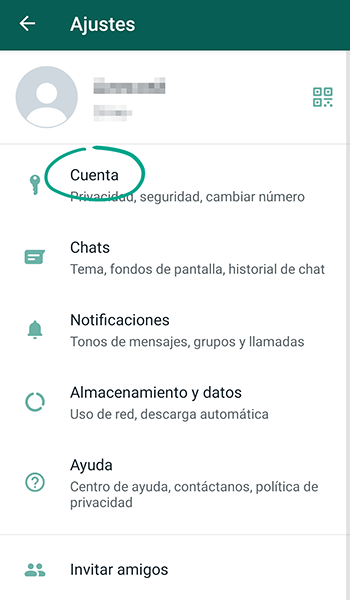
- Toca Privacidad.
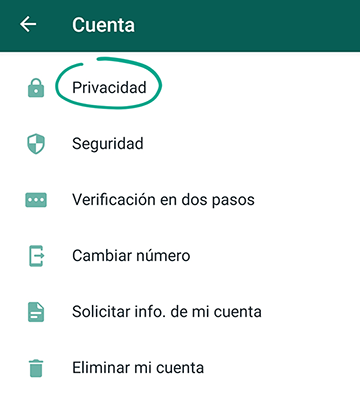
- Selecciona Bloqueo con huella dactilar.
- Toca Desbloquear con huella dactilar y coloca el dedo contra el escáner para confirmar tu huella.
- Selecciona cuándo se requerirá la verificación después de que la pantalla se bloquee:
- Inmediatamente
- Después de 1 minuto
- Después de 30 minutos
- Deshabilita la función Mostrar contenido en las para impedir que el nombre del remitente y el texto del mensaje se muestren en la ventana de notificación.

Para qué: para asegurarte de comunicarte con tus contactos y no con ciberdelincuentes.
WhatsApp cifra tu correspondencia de forma predeterminada, así que, aunque alguien intercepte tus mensajes, no podrá leerlos.
El mensajero genera claves de cifrado únicas para cada chat. Estas claves cambian de vez en cuando: por ejemplo, después de reinstalar la aplicación, cambiar el dispositivo o el número de teléfono, o cuando no usas WhatsApp durante mucho tiempo.
Las claves de cifrado son extremadamente difíciles de robar. Sin embargo, en las raras ocasiones en las que un ciberdelincuente puede “suplantar” la identidad de tu contacto mientras interactúa con tu aplicación e informar de un cambio de clave de cifrado, obtiene la capacidad de leer tus mensajes de chat posteriores (pero no los mensajes anteriores).
WhatsApp puede notificarte sobre un cambio de clave de cifrado para chats específicos. Como resultado, puedes comunicarte con tu contacto a través de un canal diferente (por ejemplo, llamar, enviar un mensaje de texto o un mensaje a través de un mensajero diferente) y asegurarte de que sigues comunicándote con la misma persona.
Para habilitar las notificaciones de seguridad:
- Toca el ícono de los tres puntos en la esquina superior derecha de la pantalla.
- Ve a la sección de Configuración.
- Selecciona Cuenta.
- Selecciona Seguridad.

- Habilita la opción Mostrar notificaciones de seguridad.
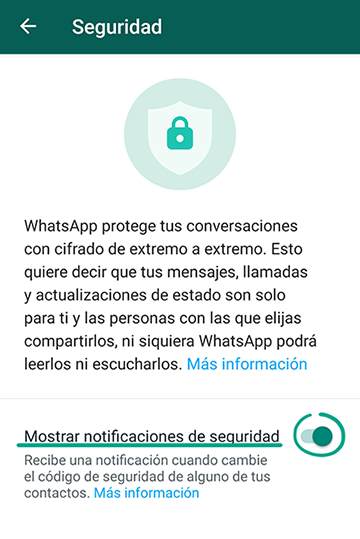
A partir de ahora, aparecerá una notificación relevante con el primer mensaje de chat después del cambio de clave de cifrado. Después de recibir la notificación, envía a tu contacto un mensaje que no contenga información personal y pregúntale a través de otro canal si la recibió.
Cómo evitar que se expongan tus datos personales
Para qué: para evitar que el siguiente propietario del número acceda a tu correspondencia.
La cuenta de WhatsApp está vinculada a un número de teléfono. Cuando cambias el número, el sistema crea una nueva cuenta. La cuenta vinculada a tu número anterior permanecerá activa durante 45 días más desde el momento del último inicio de la aplicación. Tarde o temprano, tu antiguo número tendrá un nuevo propietario y, si se conecta a WhatsApp, verá tu foto de perfil y los detalles de la cuenta. Si no quieres que los extraños accedan a esta información, usa la función de cambio de número:
- Toca el ícono de los tres puntos en la esquina superior derecha de la pantalla.
- Ve a la sección de Configuración.
- Selecciona Cuenta.
- Toca Cambiar número.
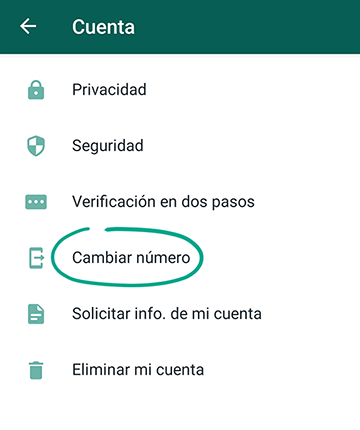
- Lee las instrucciones y toca Siguiente.
- Ingresa tu número de teléfono anterior y tu número nuevo.
- Toca Siguiente.
- Si es necesario, habilita la opción Notificar a mis contactos y selecciona los contactos a los que se notificará sobre tu cambio de número:
- Todos los contactos
- Contactos con los que tengo un chat
- Toca Personalizar... para seleccionar manualmente los usuarios que desees. Ten en cuenta que los contactos de los grupos que administres recibirán una notificación de todos modos.
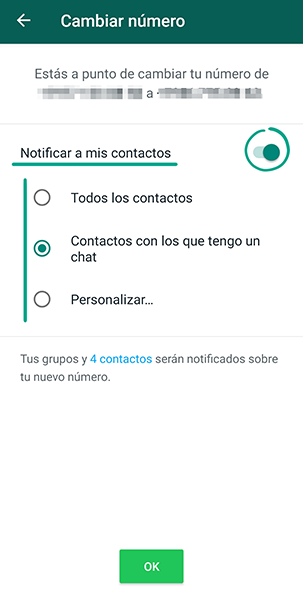
- Toca Listo.
- Si el sistema te pide un PIN de verificación en dos pasos, ingrésalo.
- Toca Eliminar cuenta y confirma tu selección.
- Vincula tu nuevo número a la cuenta.
La función de cambio de número te permite importar la información y la configuración de tu perfil a la nueva cuenta. También conservarás el acceso a tu historial de chat, pero solo mientras utilices el mismo dispositivo.
Para qué: para hacer que tu información sea visible solo para ti o tus contactos.
Cualquier persona que tenga tu número de teléfono puede ver la información de tu perfil de WhatsApp, la confirmación de lectura de mensajes, así como tu estado en línea y la hora de la última vez que te conectaste. Si no quieres que un extraño vea esta información, puedes ocultarla o restringir la visualización.
Para limitar la visibilidad de tu información personal:
- Toca el ícono de los tres puntos en la esquina superior derecha de la pantalla.
- Ve a la sección de Configuración.
- Selecciona Cuenta.
- Toca Privacidad.

- En las secciones Hora de últ. vez, Foto del perfil y Info., selecciona la casilla de verificación junto a Mis contactos o Nadie.
- Deshabilita la opción Confirmaciones de lectura.
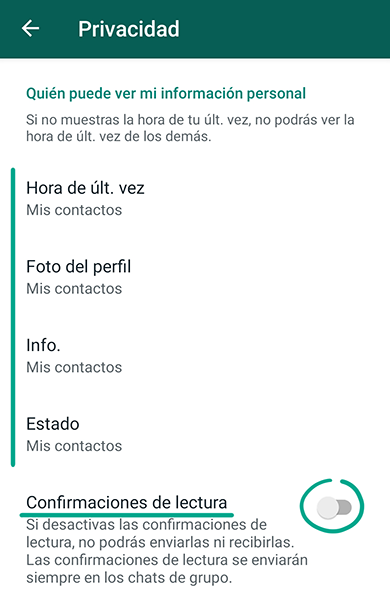
Ten en cuenta que las confirmaciones de lectura no se pueden deshabilitar en los chats grupales.
Desventaja: al deshabilitar las confirmaciones de lectura, también dejarás de ver las confirmaciones de lectura de los otros usuarios.
Para qué: para evitar que los archivos de los chats se mezclen con otros archivos multimedia en el teléfono.
De forma predeterminada, las fotos y los videos que recibes en WhatsApp se almacenan en la memoria del teléfono. Se muestran en la galería del teléfono junto con otros archivos multimedia. Como los archivos de tu correspondencia pueden ser privados, te recomendamos que deshabilites esta función.
Para dejar de mostrar fotos y videos de WhatsApp en la galería:
- Toca el ícono de los tres puntos en la esquina superior derecha de la pantalla.
- Ve a la sección de Configuración.
- Selecciona Chats.
- Deshabilita la opción Visibilidad de archivos multimedia.
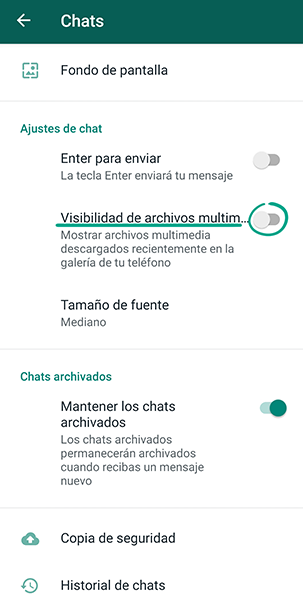
Para eliminar los archivos multimedia guardados del dispositivo:
- Toca el ícono de los tres puntos en la esquina superior derecha de la pantalla.
- Ve a la sección de Configuración.
- Selecciona Almacenamiento y datos.

- Toca Administrar almacenamiento.
- Selecciona el contacto cuyos datos de correspondencia deseas eliminar.
- Selecciona los objetos que deseas eliminar y toca el ícono de la papelera.

- Confirma tu elección.
Ten en cuenta que tendrás que descargar los archivos del chat para poder verlos. No podrás verlos si tu contacto los elimina en su dispositivo.
Para qué: una copia sin cifrar puede terminar en manos de los ciberdelincuentes.
WhatsApp puede crear y actualizar regularmente una copia de seguridad de tus chats en Google Drive. Esta copia no está cifrada y puede terminar en manos de los ciberdelincuentes si se filtra o si hackean el almacenamiento. Esta función está desactivada de forma predeterminada. Sin embargo, recomendamos verificar la configuración.
Para deshabilitar la copia de seguridad de chat:
- Toca el ícono de los tres puntos en la esquina superior derecha de la pantalla.
- Ve a la sección de Configuración.
- Selecciona Chats.
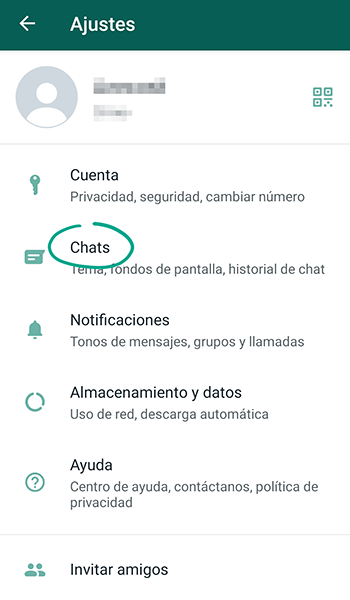
- Toca Copia de seguridad de chat.
- Toca Copia de seguridad en Google Drive.
- Selecciona la casilla de verificación junto a Nunca.

Desventaja: solo se almacenará una copia de los chats en el teléfono. Si cambias de dispositivo, tendrás que transferirlos manualmente.
Para qué: para evitar que extraños vean información que no está destinada a ellos.
El estado de WhatsApp es una nota breve que es visible para otros propietarios de cuentas de WhatsApp durante 24 horas después de su publicación. De forma predeterminada, tu estado es visible para todos los usuarios registrados en la aplicación, lo que puede incluir a los ciberdelincuentes y a otras personas con las que no deseas compartir tu información personal. Recomendamos limitar la visibilidad de tu estado:
- Toca el ícono de los tres puntos en la esquina superior derecha de la pantalla.
- Ve a la sección de Configuración.
- Selecciona Cuenta.
- Toca Privacidad.
- Toca Estado.

- Selecciona Mis contactos, excepto... para evitar que usuarios específicos vean tu estado. O
- Selecciona Solo compartir con... para permitir que solo los usuarios seleccionados vean tu estado.

- Toca la marca de verificación verde en la esquina inferior derecha de la pantalla.
- Toca Listo.
Para qué: para restaurar todos los datos si los pierdes.
Puedes descargar un archivo con correspondencia desde todos tus chats de WhatsApp. Esto te ayudará a guardarlos en caso de que cambie tu número de teléfono o dispositivo, o si se bloquea o se elimina tu cuenta:
- Toca el ícono de los tres puntos en la esquina superior derecha de la pantalla.
- Ve a la sección de Configuración.
- Selecciona Chats.
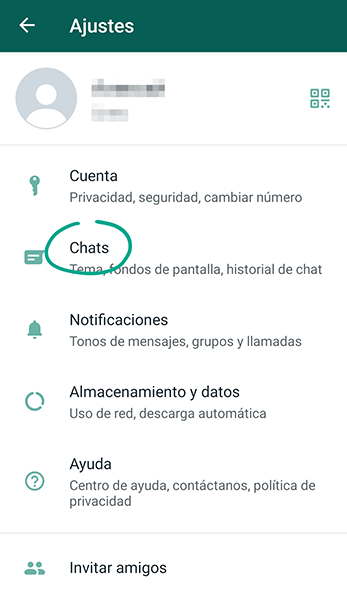
- Toca Historial de chat.
- Abre la sección Exportar chat.
- Selecciona los mensajes de chat que deseas guardar.
- Toca Sin archivos multimedia si quieres descargar solo el texto de los mensajes o toca Incluir archivos multimedia si quieres incluir fotos y videos en el archivo.

- Selecciona la aplicación o el servicio a donde se enviará el archivo. Puede ser un cliente de correo electrónico, un almacenamiento en la nube u otro mensajero.
Ten en cuenta que esto te permite recibir solo el archivo de correspondencia almacenada en tu dispositivo. Por cuestiones de seguridad WhatsApp no almacena los mensajes entregados en sus servidores después de la entrega. Los mensajes no entregados se almacenan en un servidor durante 30 días y luego se eliminan. Por lo tanto, si has cambiado tu dispositivo o has eliminado los mensajes de chat, tu archivo estará incompleto.
También puedes recibir un archivo con los datos de tu cuenta, como la foto de perfil y los nombres de chat.
Para descargar el archivo:
- Toca el ícono de los tres puntos en la esquina superior derecha de la pantalla.
- Ve a la sección de Configuración.
- Selecciona Cuenta.
- Toca Solicitar información de cuenta.
- Toca Solicitar informe.
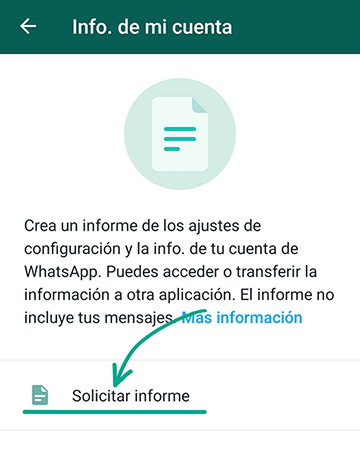
Se generará un informe con tus datos en el transcurso de varios días. Verás la fecha de disponibilidad del archivo en la misma sección. Más adelante aparecerá un enlace al informe.
Cómo derrotar a los spammers y trolls
Para qué: para no recibir spam.
Cualquier usuario de WhatsApp que conozca tu número de teléfono puede enviarte un mensaje. Si has sido blanco de estafadores o spammers, puedes bloquear a los usuarios no deseados. También puedes bloquear a los usuarios de los que no deseas recibir mensajes por algún otro motivo.
Los usuarios bloqueados no sabrán que los has puesto en la lista de bloqueados. No podrán llamarte ni ver tus actualizaciones de estado, y cualquier mensaje que envíen se marcará como no entregado. No verá esos mensajes en absoluto.
Para bloquear a un usuario, sigue estos pasos:
- Toca el ícono de los tres puntos en la esquina superior derecha de la pantalla.
- Ve a la sección de Configuración.
- Selecciona Cuenta.
- Toca Privacidad.
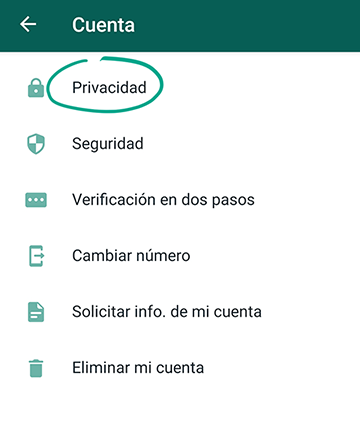
- Toca Contactos bloqueados en la parte inferior de la lista.
- Toca el ícono en la esquina superior derecha de la pantalla y selecciona el contacto que deseas bloquear.
Después de bloquear a un usuario, no verás sus actualizaciones de estado ni la hora en que se conectó por última vez.
Para desbloquear a un usuario, toca el nombre o el número de teléfono del usuario en la lista y, luego, toca Desbloquear .
Cómo deshacerse de las notificaciones no deseadas
Para qué: para distraerte menos.
Si escribes a menudo en WhatsApp, las alertas de sonido sobre cada nuevo mensaje pueden resultar molestas. Puedes desactivar las alertas de sonido para chats con usuarios específicos, chats grupales o todos los mensajes.
Para desactivar las alertas de sonido para un chat específico:
- Selecciona un chat en la pestaña Chats.
- Toca el ícono de los tres puntos en la esquina superior derecha de la pantalla.
- Selecciona Silenciar notificaciones durante... en la lista desplegable.
- Selecciona la cantidad de tiempo durante la cual deseas deshabilitar los tonos de notificación.
- Si deseas seguir recibiendo notificaciones sin sonido, selecciona la casilla de verificación Mostrar notificaciones.
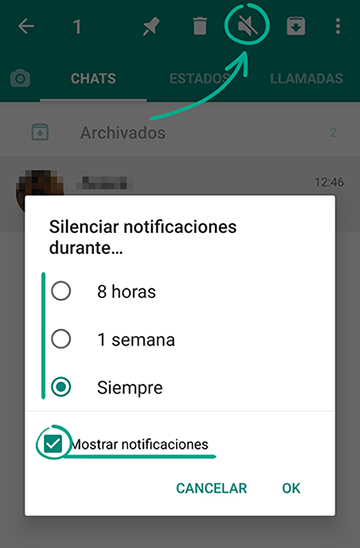
Para desactivar las alertas de sonido para todos los chats grupales:
- Toca el ícono de los tres puntos en la esquina superior derecha de la pantalla.
- Ve a la sección de Configuración.
- Selecciona Notificaciones.
- En la sección Grupos, toca Tono de notificación.
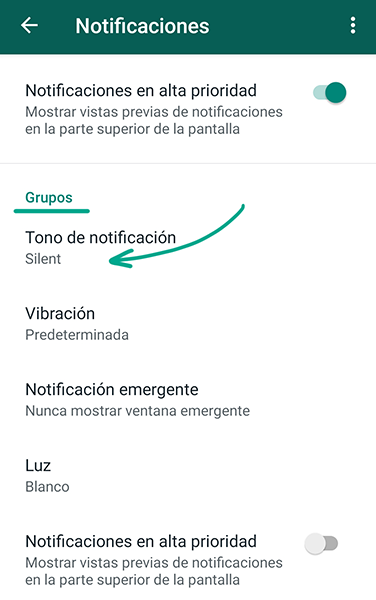
- Seleccionar Silenciar.
Para desactivar las alertas de sonido para todos los mensajes:
- Toca el ícono de los tres puntos en la esquina superior derecha de la pantalla.
- Ve a la sección de Configuración.
- Selecciona Notificaciones.
- En la sección Mensajes, toca Tono de notificación.
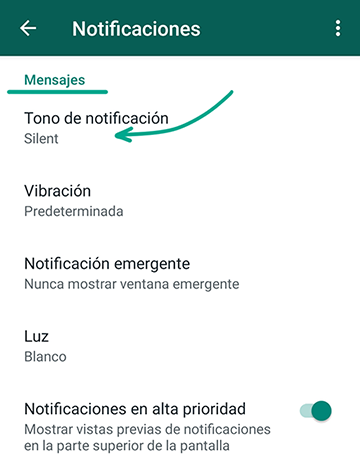
- Seleccionar Silenciar.
También puedes silenciar el sonido que confirma que tu mensaje fue enviado y recibido en los chats:
- Toca el ícono de los tres puntos en la esquina superior derecha de la pantalla.
- Ve a la sección de Configuración.
- Selecciona Notificaciones.
- Deshabilita la opción Tonos de conversación.

Para qué: para distraerte menos.
Si escribes a menudo en WhatsApp, las alertas de sonido sobre cada nuevo mensaje pueden resultar molestas. Puedes desactivar las alertas de sonido para chats con usuarios específicos, chats grupales o todos los mensajes.
Para desactivar las alertas de sonido para un chat específico:
- Selecciona un chat en la pestaña Chats.
- Toca el ícono de los tres puntos en la esquina superior derecha de la pantalla.
- Selecciona Silenciar notificaciones durante... en la lista desplegable.
- Selecciona la cantidad de tiempo durante la cual deseas deshabilitar los tonos de notificación.
- Si deseas seguir recibiendo notificaciones sin sonido, selecciona la casilla de verificación Mostrar notificaciones.

Para desactivar las alertas de sonido para todos los chats grupales:
- Toca el ícono de los tres puntos en la esquina superior derecha de la pantalla.
- Ve a la sección de Configuración.
- Selecciona Notificaciones.
- En la sección Grupos, toca Tono de notificación.

- Seleccionar Silenciar.
Para desactivar las alertas de sonido para todos los mensajes:
- Toca el ícono de los tres puntos en la esquina superior derecha de la pantalla.
- Ve a la sección de Configuración.
- Selecciona Notificaciones.
- En la sección Mensajes, toca Tono de notificación.

- Seleccionar Silenciar.
También puedes silenciar el sonido que confirma que tu mensaje fue enviado y recibido en los chats:
- Toca el ícono de los tres puntos en la esquina superior derecha de la pantalla.
- Ve a la sección de Configuración.
- Selecciona Notificaciones.
- Deshabilita la opción Tonos de conversación.